今回はSTLの3Dデータを開く方法について記事を書いていこうと思います。最近パソコンをWindows7からWindows10にアップデートしたのですが、そこでいつものようにCADデータを編集していたら、偶然気付いたことがあったので急遽ブログを書くことにしました!
偶然ですがSTLデータを見ていたら、アイコンがWindows7の頃と違っていたので「もしや!?」と思って右クリックから開いてみたら、色々な方法でSTLファイルを開くことが出来るようになっていたので、今回その方法について紹介させていただきます。
■まず3DのSTLデータで右クリックします
そこから3種類のアプリで開くことが出来るので、1つずつ見ていきましょう!
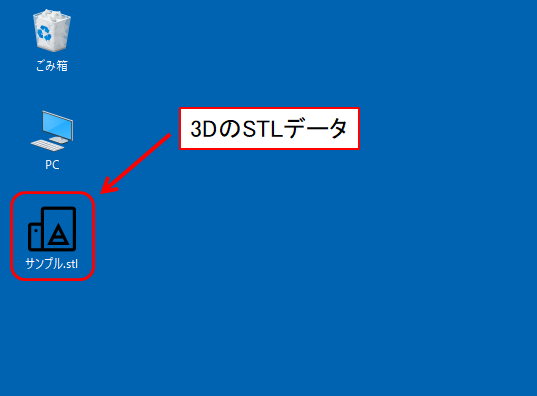
3Dビューアーで開く
■まずは「3Dビュアー」で開いてみます!
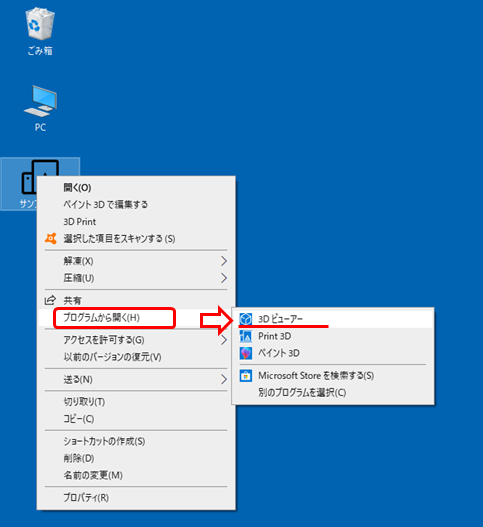
■するとSTLデータの中身を確認することが出来ます!
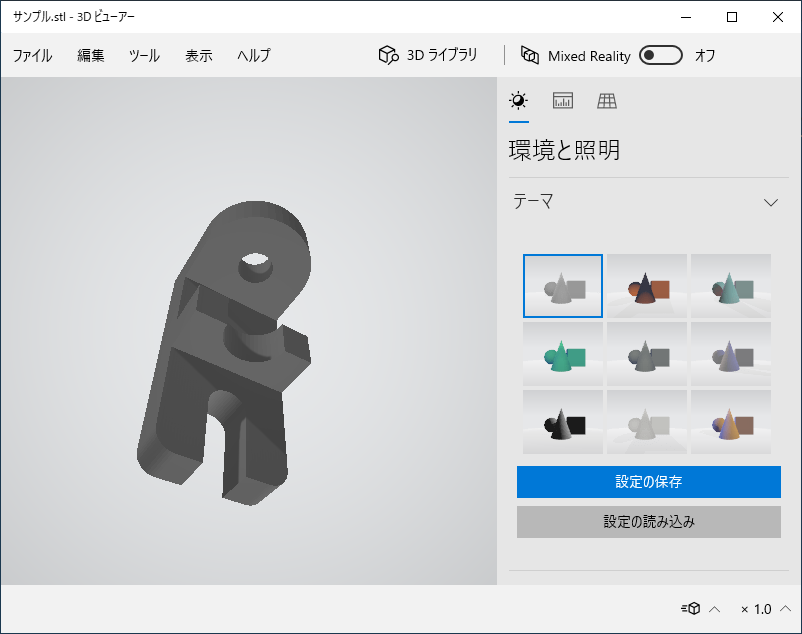
Print 3Dで開く
■ 次に「Print 3D」で開いてみました!
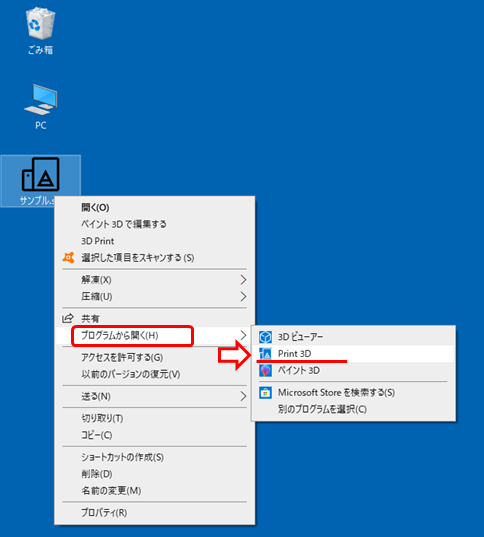
■ すると同じく3D形状の確認が出来ますし、左下に見積原価が表示されました!
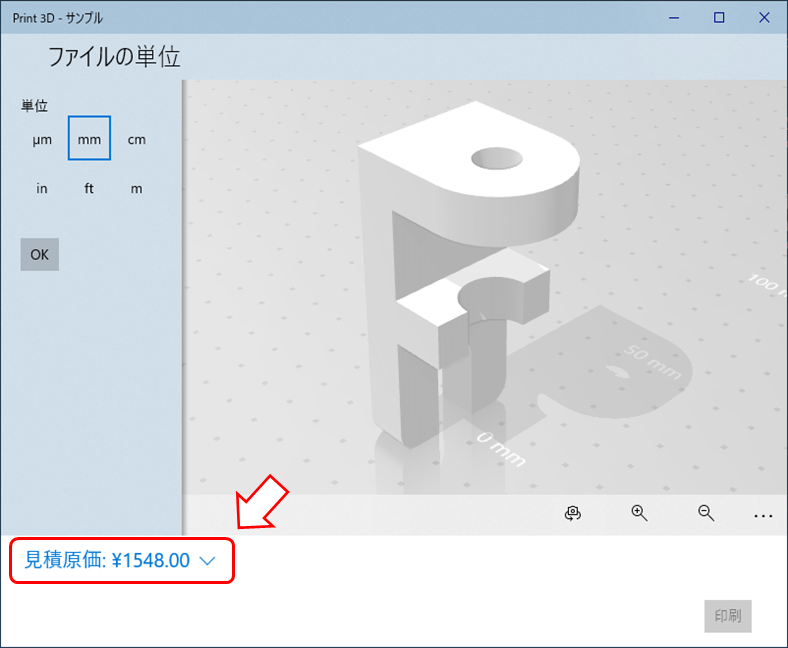
※おそらく3Dプリンタで作製した場合の見積もりだと思いますが、何の材料での原価なんでしょうね(笑)
今後調べて分かったことがあれば、ブログ記事にしていこうと思います!
ペイント3Dで開く
■ 最後にWindows10に搭載されるようになった「ペイント3D」で開いてみます
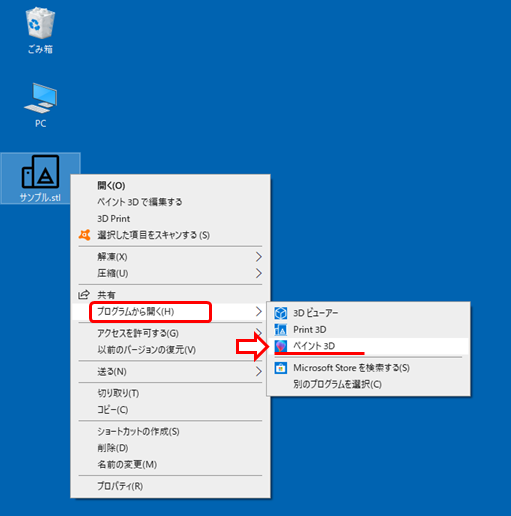
■ こちらも3D形状の確認が出来ますし、3D形状に色をつけることも出来るみたいです
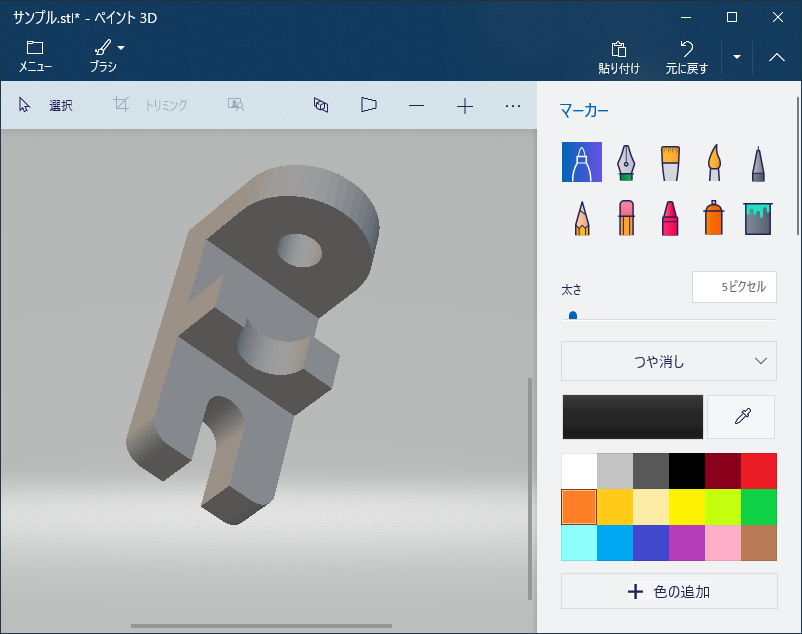
■ せっかくなので試しに色を塗ってみました!
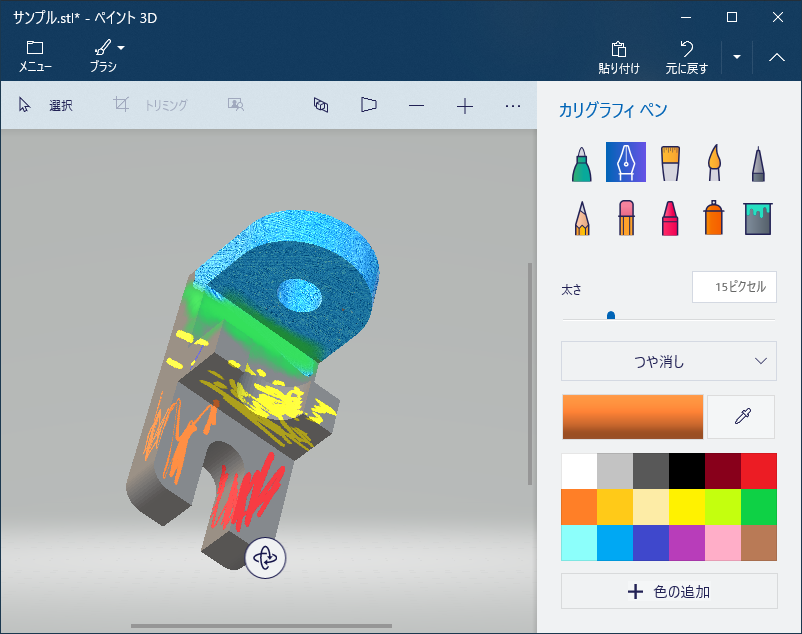
すごーく適当に色を塗ってみましたが、これは説明資料を作る際に使えそうな感じですね!
CADソフトがインストールされていないモバイルパソコンで、簡易的な資料を作る時に今後使うかもしれないです!!
いかがでしたか!?
今回はSTLの3Dデータを開く方法について記事を書いていきました。
Windows7の時とは違い、Windows10の標準ソフトでSTLデータが見れたり、色塗りなどの編集が出来ることに驚きました!(今更ですが、、、)
今後3Dデータを使うことがもっと身近なことになってくる日が来そうな気がします!
これからも色々なCAD関係の記事をアップしていきますので、もし良かったら他の記事も見てもらえると嬉しいです!
↓↓↓
・他のCAD記事も見てみる
・他の機械設計記事も見てみる
それではまた次の記事でお会いしましょう!!


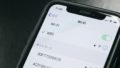

コメント